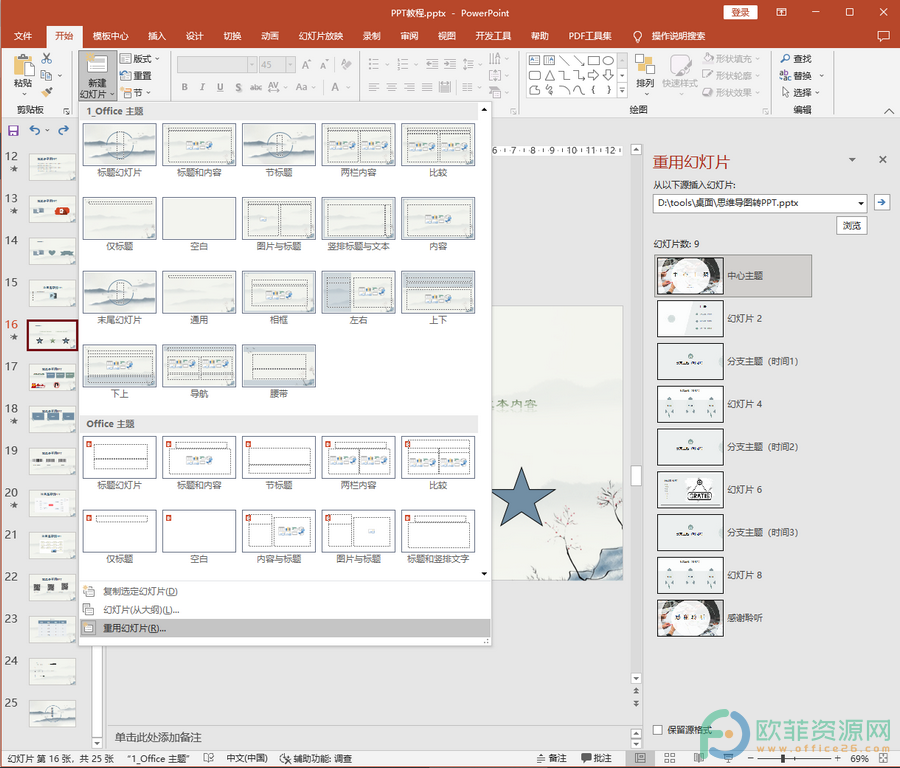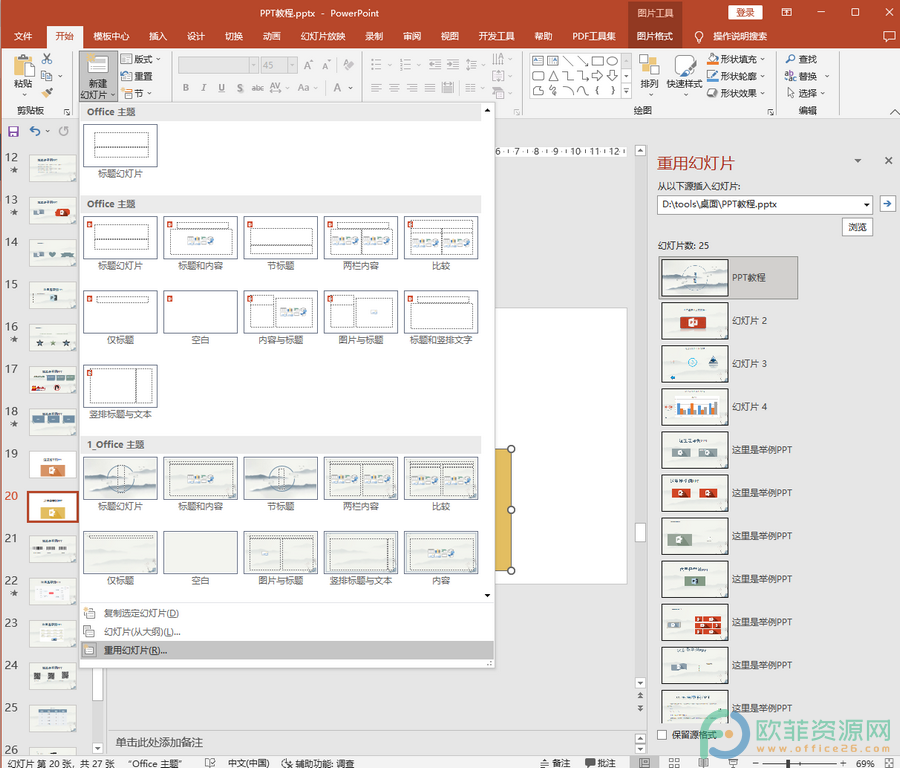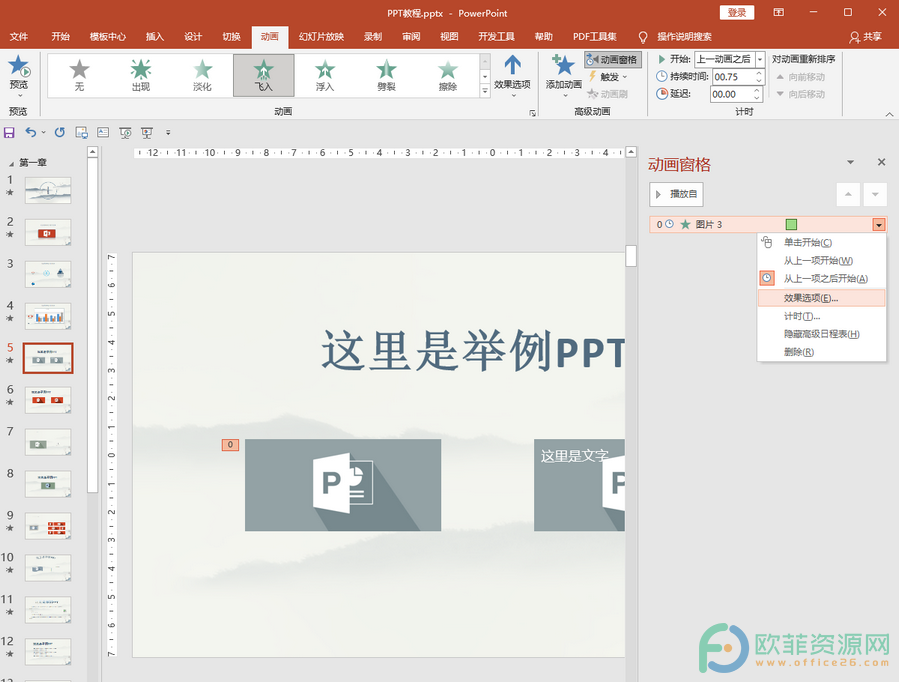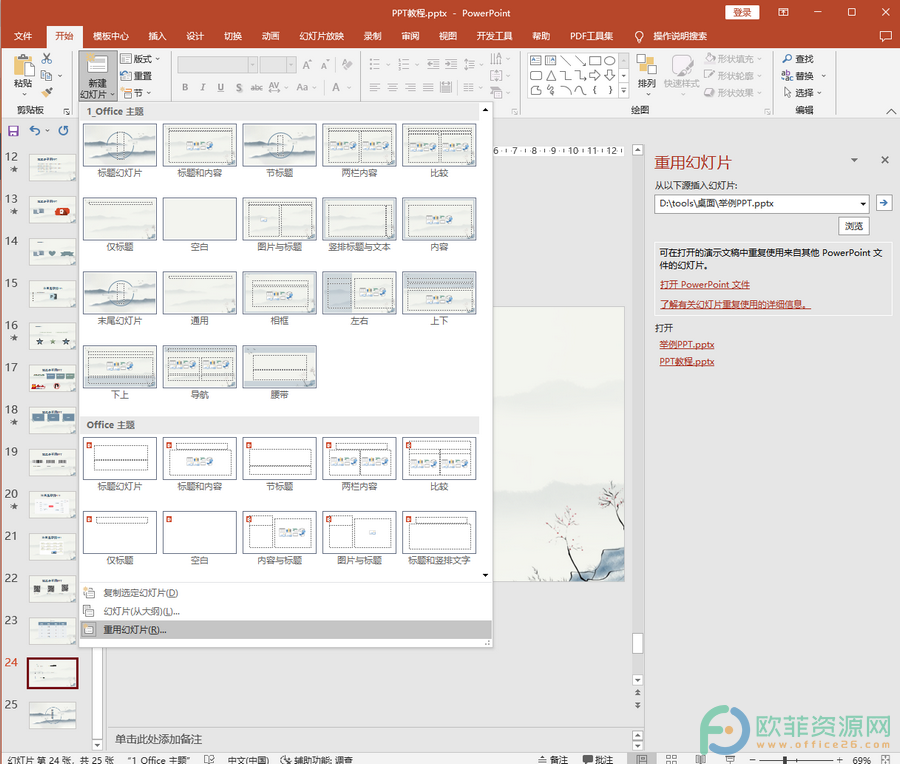很多小伙伴们在制作各种PPT时有可能会需要交换某两页PPT的标题,这种情况下我们不需要使用进行复制粘贴的方式进行交换,我们可以使用更加方便高效的方式进行交换。那就是在大纲视图中进行交换。那小伙伴们知道PowerPoint演示文稿中怎么在“大纲视图”中交换某两页幻灯片的标题吗,其实交换方法是非常简单的。我们点击切换到“大纲视图”后鼠标右键点击需要交换的标题,然后在弹出的选项中分别点击“上移”和“下移”就可以成功进行交换了。使用该方法我们可以快速交换相连或不相连的幻灯片标题。接下来,小编就来和小伙伴们分享具体的操作步骤了,有需要或者是感兴趣的小伙伴们快来一起往下看看吧!
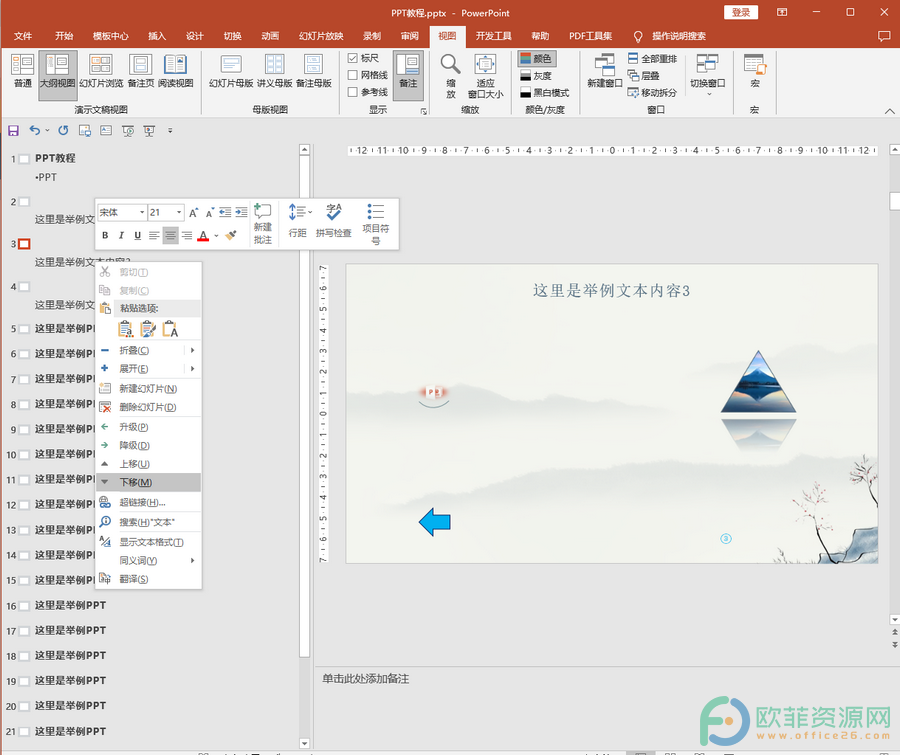
操作步骤
第一步:打开电脑版PowerPoint演示文稿,点击“视图”选项卡,接着点击“大纲视图”,然后在左侧找到想要进行交换的标题,鼠标右键点击一下,可以看到有“上移”和“下移”的选项,比如我们这里点击选择“下移”;
PowerPoint如何上升或降低标题的级别
在制作各种PPT时我们都会设置一些标题。在PowerPoint演示文稿中制作PPT时我们可以根据自己的实际需要上升或降低某个标题的级别,比如我们可以将二级标题上升为一级标题,将
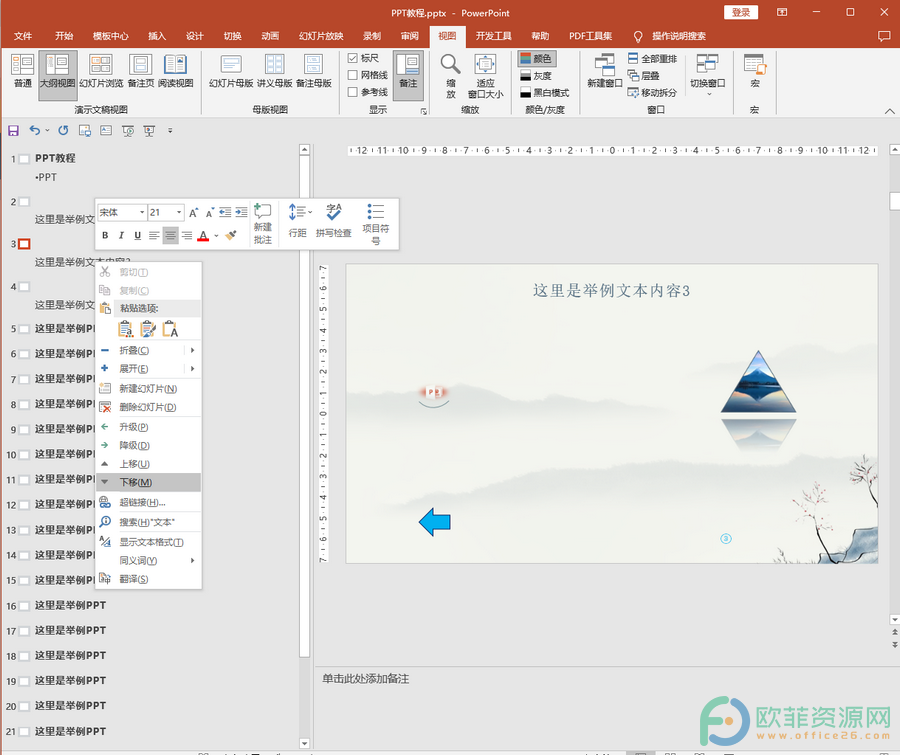
第二步:可以看到刚才的标题已经成功下移了,我们鼠标右键点击原本的标题,然后选择“上移”;

第三步:进行交换时,我们可以根据实际情况多次进行上移或下移的操作,就可以看到两页PPT的标题成功进行切换了。

以上就是电脑版PowerPoint演示文稿交换两页PPT标题的方法教程的全部内容了。鼠标右键点击标题后我们还可以点击“升级”或“降级”以调整PPT标题的级别。
PowerPoint动画播放后消失了怎么办
很多小伙伴们在日常生活中经常需要制作各种PPT,在PowerPoint演示文稿中进行制作时我们可以为其中的对象设置一定的动画效果,比如我们可以设置其中的文字一个字一个字地出